افزایش حجم آپلود فایل در وردپرس: سلام به رایا وردپرسی های عزیز، حالتون چطوره؟ خوب هستین؟ امیدوارم حالتون همیشه عالی باشه. تو این پست از رایا وردپرس بهتون نشون میدم که چطوری به سادگی آب خوردن محدودیت حجمی آپلود فایل وردپرس رو افزایش بدید و اینطوری فایل های حجیم تری رو بتونید در کتابخانه وردپرس آپلود کنید با من تا انتهای این مقاله همراه باشید 😉🫠
اگر یک وب سایت وردپرسی دارید که دارای فایل های تصویری با حجم بالاس یا یک سایت میزبانی ویدیویی دارید، ممکنه با مشکل محدودیت آپلود فایل مواجه بشین و نتونید فایل های رسانه ای بزرگتر از 25 مگابایت را آپلود کنید (در اکثر موارد). در این مقاله، روشهای مختلف افزایش حجم آپلود فایل در وردپرس رو به شما آموزش دادم.
شاید براتون این سواله باشه که اصن:
🤔چرا باید حجم آپلود فایل را افزایش داد؟
- ساخت فروشگاه آنلاین: در فروشگاههای آنلاین، معمولاً محصولات با حجم بالا (مانند فایلهای دانلودی) به فروش میرسن. بنابراین شما برای آپلود فایل های حجیم تر نیاز دارید که محدودیت پیش فرض آپلود رو افزایش بدید.
- آپلود فایلهای بزرگتر: اگر قصد آپلود فایلهای ویدیویی، صوتی یا تصاویری با کیفیت بالا رو دارید، به فضای آپلود بیشتری نیاز خواهید داشت.
- استفاده از قالبها و افزونههای سنگین: برخی قالبها و افزونهها به فضای بیشتری برای آپلود نیاز دارند.
🤔حداکثر حجم آپلود برای وردپرس چقدر است؟
هنگام ساختن یک وب سایت، باید فایل های رسانه ای مختلف مانند تصاویر، فیلم ها، تم ها، پلاگین ها و غیره را آپلود کنید. و اگر اندازه فایل آپلود روی حداقل تنظیم شده باشد، آپلود فایل های حجیم می تواند یک مانع باشد. به طور کلی، حداکثر حجم آپلود در وردپرس از 2 مگابایت تا 150 مگابایت بسته به تنظیمات میزبانی وب ( شرکت ارائه دهنده هاست ) شما متغیره. ارائه دهنده هاست شما معمولاً این محدودیت را در سطح سرور برای جلوگیری از وقفه های زمانی تعیین میکنه.
📣 اینجا محل دیده شدن تبلیغ شماست کلیک کن AD

ساخت فهرست مطالب حرفه ای در وردپرس بدون افزونه
خب قبل از اینکه بخوایم محدودیت حجم آپلود فایل در وردپرس رو افزایش بدیم. باید بررسی کنیم که در حالت فعلی این محدودیت چقدره!! پس با من همراه باشید تا بهتون بگم چطوری این موضوع رو چک کنید.
❓چگونه حداکثر اندازه مجاز آپلود فایل در وردپرس را بررسی کنیم؟
برای بررسی حداکثر محدودیت اندازه آپلود فعلی سایت وردپرس خود، به پیشخوان ورپرس سپس قسمت رسانه و افزودن جدید (WP Admin → Media → Add New) بروید. همانطور که در تصویر زیر هم بهتون نشون دادم، حداکثر اندازه آپلود فعلی رو در پایین خواهید دید.
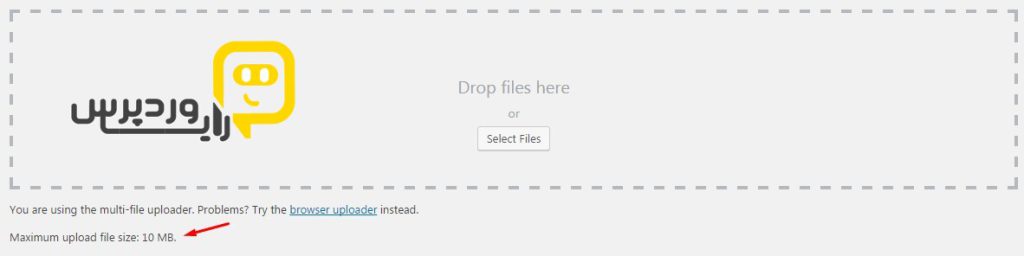
اگر حداکثر اندازه آپلود فعلی نیاز شما رو برآورده میکنه، می توانید اونو همونطور که هست نگه دارید و تغییری ایجاد نکنید در سایت. با این حال، اگر اینطور نیست، نگران نباشید. راه های زیادی برای افزایش حداکثر اندازه آپلود فایل در وردپرس وجود داره که در ادامه پست به اونا میپردازیم.
❓چگونه می توان حداکثر حجم آپلود فایل رسانه را در وردپرس افزایش داد؟
من اینجا بهترین روش ها برای افزایش حداکثر حجم آپلود فایل های رسانه ای وردپرس رو براتون لیست کردم که شامل موارد زیر هستند:

طراحی آکاردئون شگفت انگیز با قابلیت باز و بسته شدن خودکار
- ویرایش فایل htaccess
- ویرایش فایل functions.php
- ویرایش فایل php.ini
- ویرایش فایل wp-config.php
- استفاده از افزونه وردپرس
- تیکت زدن به پشتیبانی شرکت هاستینگ سایت
1. ویرایش فایل htaccess
اگر وب سرور شما آپاچی (Apache) هست، میتونید چند خط کد را در فایل htaccess وردپرس خود اضافه کنید تا حداکثر اندازه آپلود در وردپرس افزایش پیدا کنه.
برای اینکار وارد پنل مدیریت هاست (دایرکت ادمین یا سیپنل) بشید سپس فایل htaccess. رو درون دایرکتوری public_html پیدا کنید و روی ویرایش اون بزنید دقت کنید گاهی موارد این فایل مخفی هست بنابراین اون رو از قسمت تنظیمات پنل مدیریتی هاست از حالت مخفی خارج کنید.
فایل htaccess. رو در یک ویرایشگر کد باز کنید و کدهای زیرو بهش اضافه کنید و تغییرات رو ذخیره کنید.
این حداکثر اندازه آپلود را بر حسب مگابایت تعیین میکنه. اعداد را طبق نیاز خودتون میتونید کم و زیاد کنید.

آموزش تغییر مسیر خروج کاربر در وردپرس: بدون نیاز به افزونه!
2. ویرایش فایل functions.php
شما همینطور میتونید از طریق توابع وردپرس و افزودن چند خط کد به فایل فانکشن قالب خودتون محدودیت آپلود فایل رو در وردپرس افزایش بدید.
توجه⚠️ قبل از ایجاد تغییرات روی functions.php حتما از این فایل یک بکاپ تهیه و روی سیستم ذخیره کنید تا در صورت بروز اختلال سریع بتونید با جایگزینی فایل قبلی مشکل رو برطرف کنید.
خب برای افزایش محدودیت آپلود فایل از طریق functions.php باید ابتدا به پیشخوان وردپرس سپس نمایش » ویرایشگر پرونده پوسته برید. در این بخش کدهای زیر رو در انتهای فایل در جای مناسب قرار بدید.
دقت کنید! در این روش اگر شما قالب یا تم سایتتون رو تغییرش بدید محدودیت آپلود فایل به حالت قبلی برمیگیرده!

ساخت نوار تزئینی چشم نواز کنار باکس محتوا با CSS
3. ویرایش فایل php.ini
php.ini یک فایل پیش فرضه که برای پیکربندی هر برنامه ای که روی PHP اجرا میشه استفاده میشود. این فایل حاوی پارامترهای مورد نیاز برای مهلت زمانی فایل، اندازه آپلود و محدودیت منابعه. برای ویرایش این فایل به دایرکتوری public_html برید. و اونو پیداش کنید. گاهی اوقات این فایل وجود نداره بنابراین نگران نباشید خودتون یک فایل با نام php.in بسازید و کدهای زیر رو درون اون قرار بدید.
4. ویرایش فایل wp-config.php
این روش مشابه روش ویرایش فایل functions.php (روش شماره 2) به شما امکان از طریق افزودن چند خط کد حجم آپلود رو افزایش بدید.
برای ویرایش فایل کانفینگ وردپرس به دایرکتوری public_html برید در این صفحه فایل wp-config.php رو پیدا کنید و با ویرایشگر کد بازش کنید و کدهای زیر رو در جای مناسب بهش اضافه کنید.
4. از افزونه وردپرس Increase Max Upload Filesize استفاده کنید
همه طرفدار نوشتن کد یا دسترسی به فایل های ریشه سایت نیستن. برای این شرایط، این افزونه مفیده. افزونه ای که استفاده خواهیم کرد افزونه Increase Max Upload Filesize هست. این افزونه به راحتی بهتون اجازه میده محدودیت آپلود فایل رو در وردپرس افزایش بدید.

آموزش طراحی بردکرامب با استایل جذاب بدون استفاده از افزونه
توجه: پیشنهاد میشه تا جای ممکن از روش های دیگه استفاده کنید و سایتتون رو بی خودی با نصب افزونه وقتی میتونید با چهار خط کد محدودیت رو افزایش بدید سنگین نکنید. هر چند روش 4 ( یعنی استفاده از افزونه) رو پیشنهاد نمیکنم اما به رسم آموزش جامع و کامل لازم دونستم این روشو هم معرفی کنم بهتون.
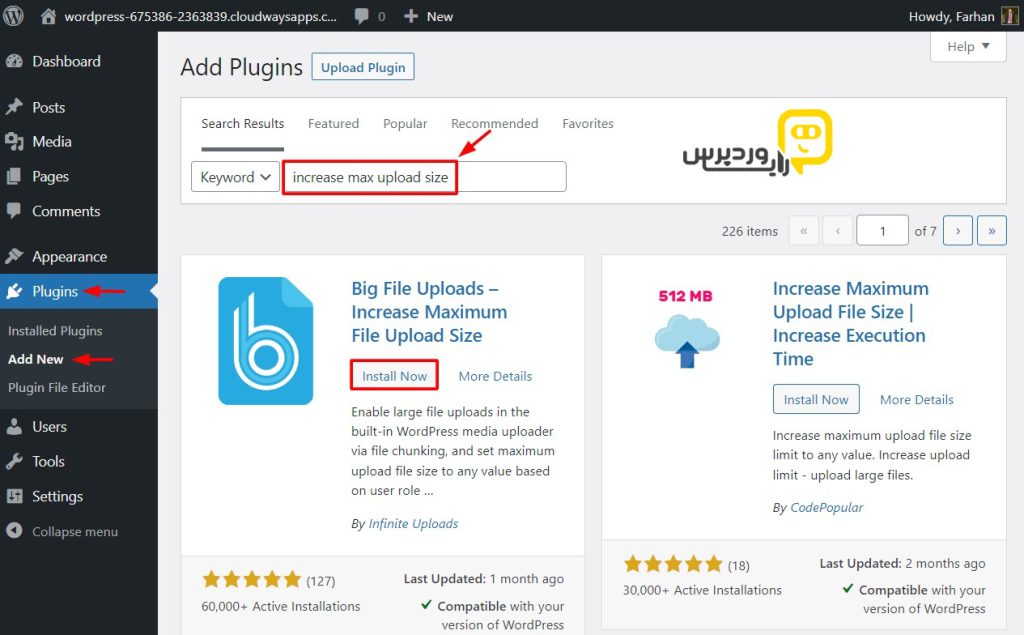
برای نصب و تنظیم افزونه به داشبورد وردپرس خود بروید –> افزونه ها –> افزودن جدید، « Increase Max Upload Filesize » را جستجو کنید، سپس افزونه را نصب و فعال کنید. پس از نصب، به تنظیمات افزونه بروید و به سادگی مقدار اندازه آپلود رو وارد کنید.
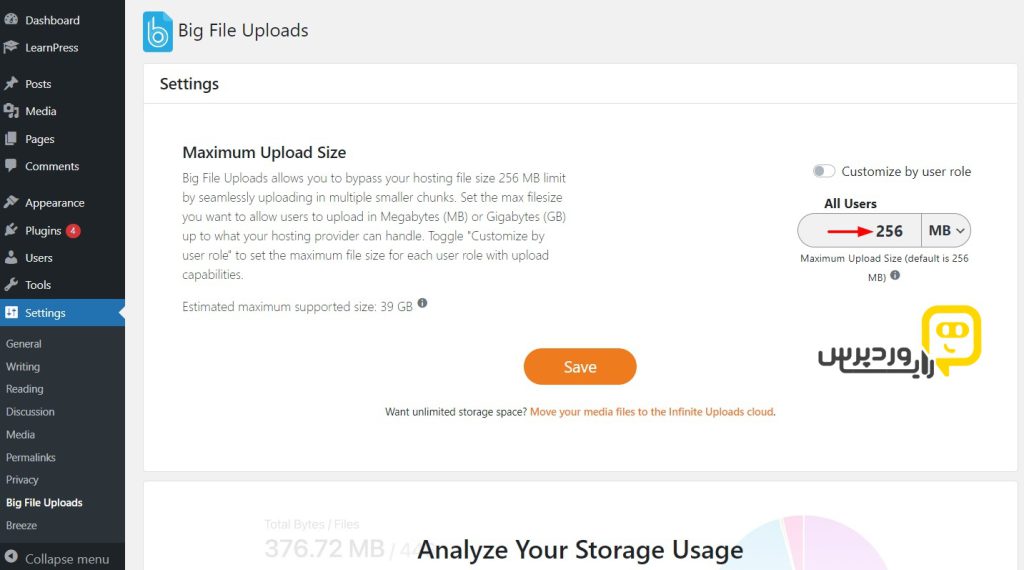
روی دکمه ذخیره تغییرات (Save) کلیک کنید تا اندازه آپلود جدید اعمال بشه.
5. به پشتیبانی شرکت ارائه دهنده هاست خود تیکت بزنید.
شما همچنین میتونید از طریق تماس یا تیکت زدن به شرکتی که از اون هاست تهیه کردید از پشتیبانی درخواست کنید که محدودیت آپلود فایل در رسانه وردپرس رو براتون افزایش بدن 🙂

وردپرس چیست و چه کاربردی دارد؟ {سوالات متداول + مزایا و معایب}
آیا افزایش حجم آپلود فایل بر روی عملکرد سایت تأثیر میگذارد؟
بله، افزایش بیش از حد حجم آپلود ممکن است بر روی عملکرد سرور و سرعت سایت تأثیر منفی بگذارد. بنابراین، بهتر است حجم آپلود را متناسب با نیازهای خود تنظیم کنید.
چه افزونه ای برای افزایش حجم آپلود فایل در وردپرس مناسب هستند؟
Increase Maximum Upload File Size: یکی از محبوبترین افزونهها برای این منظور است.
در سیپنل چگونه حجم آپلود فایل را افزایش دهیم؟
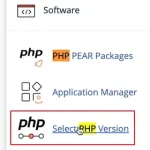
وارد سی پنل هاست خود شوید و به دنبال select PHP version بگردید.
سپس در بخش post_max_size هر مقدار حجم برای آپلود فایل که احتیاج دارید را انتخاب کنید.
جمع بندی:
ممنون که مثل همیشه با نگاه قشنگتون ما رو دنبال میکنید امیدوارم به خوبی تونسته باشم برای افزایش حجم آپلود فایل در وردپرس راهنمایی کرده باشم شما رو. اگر سوال یا نکته ای تو ذهنتون هست میتونید داخل بخش کامنت های پایین این مقاله مطرح کنید🙂❤️

با این روش، رنگ پس زمینه متن انتخاب شده در سایت را عوض کنید
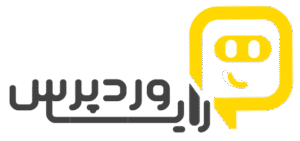
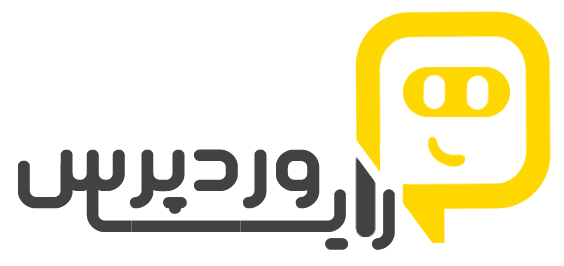



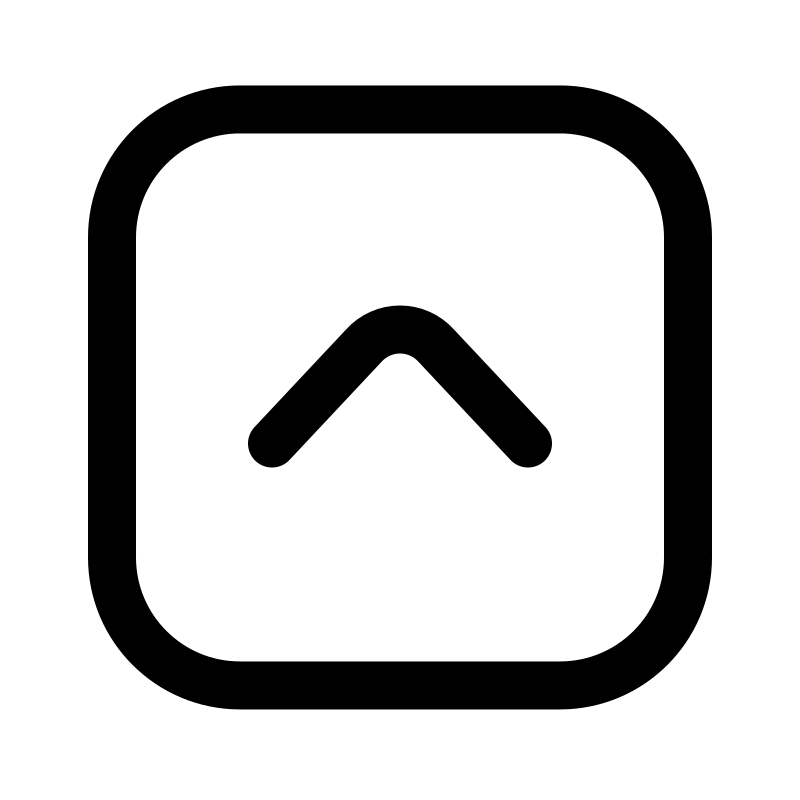

ارسال نظر ( 0 نظر تایید شده )